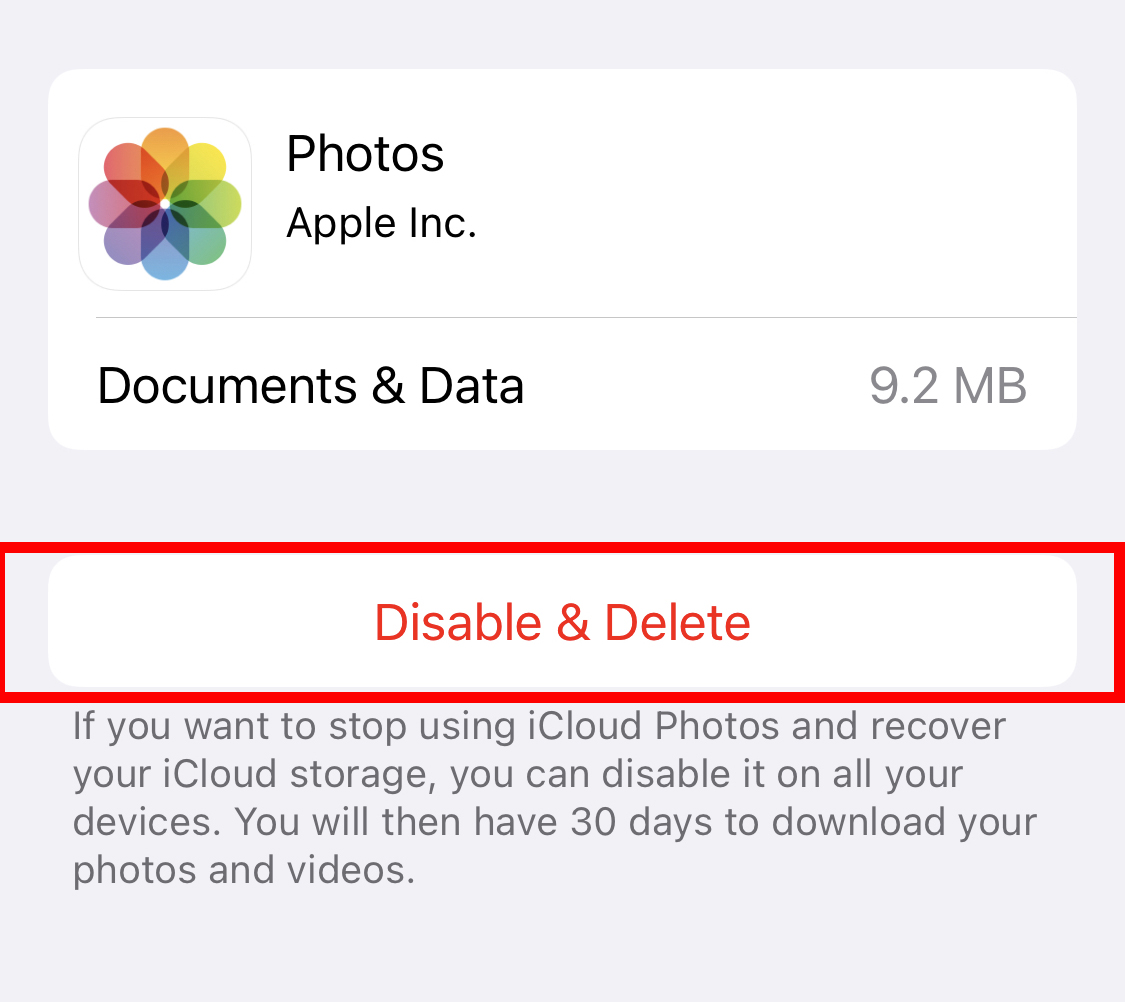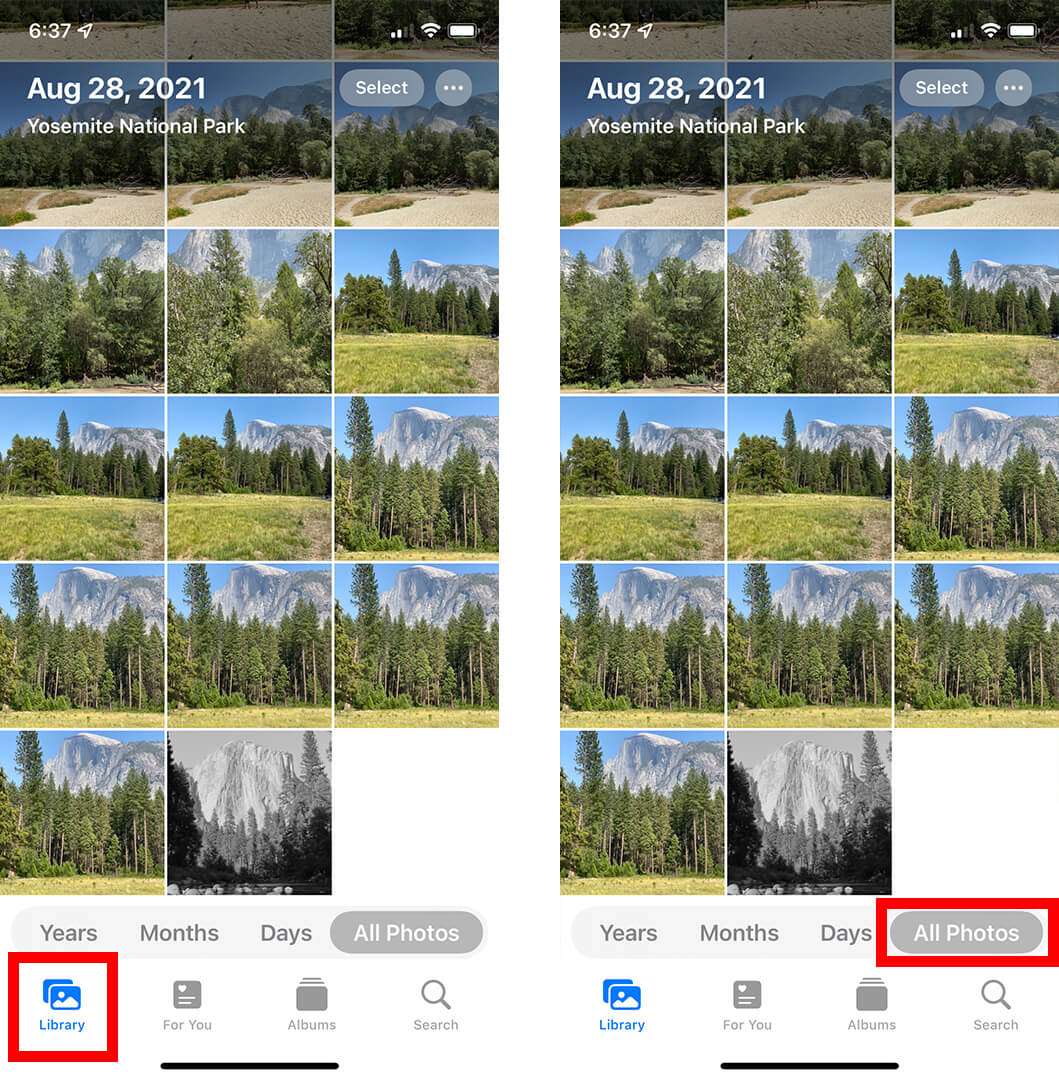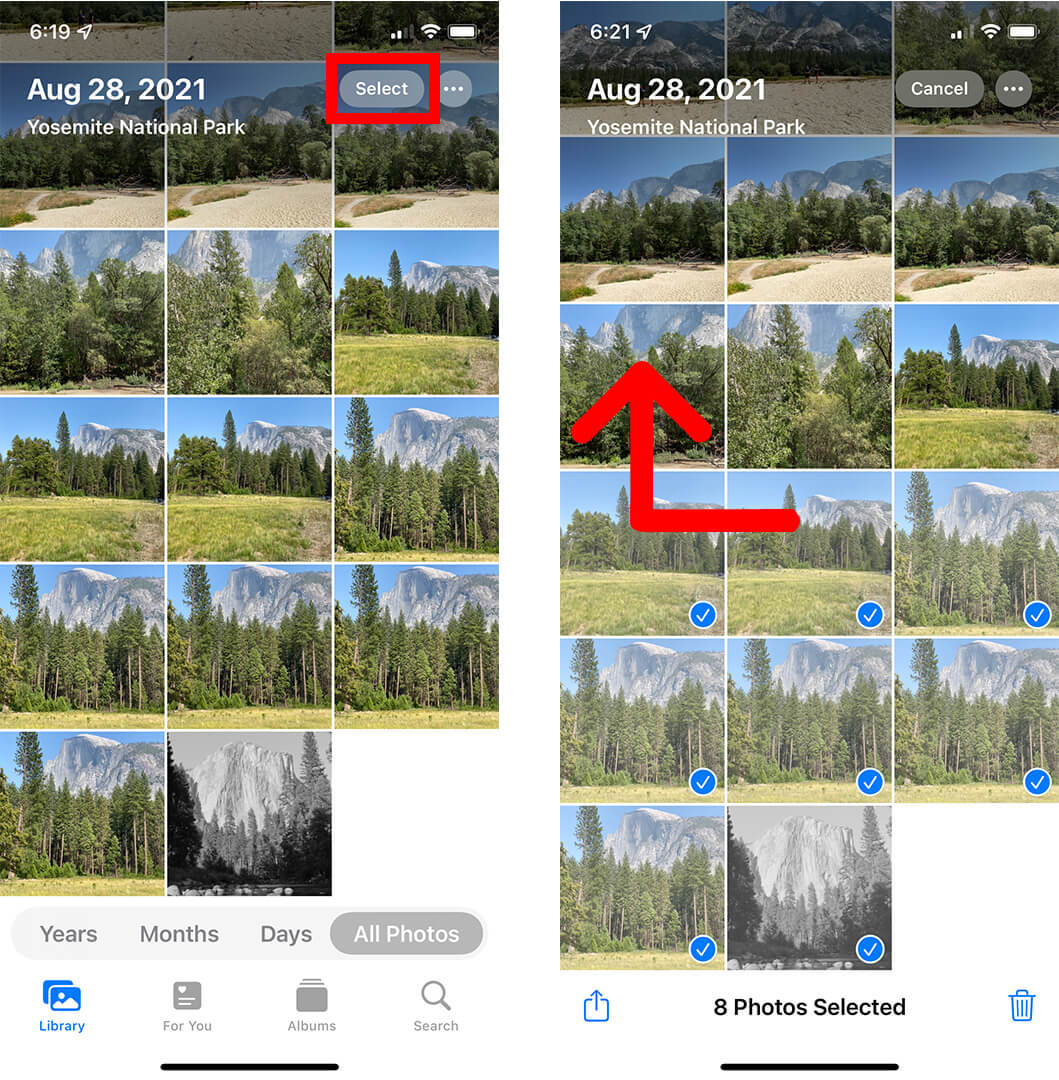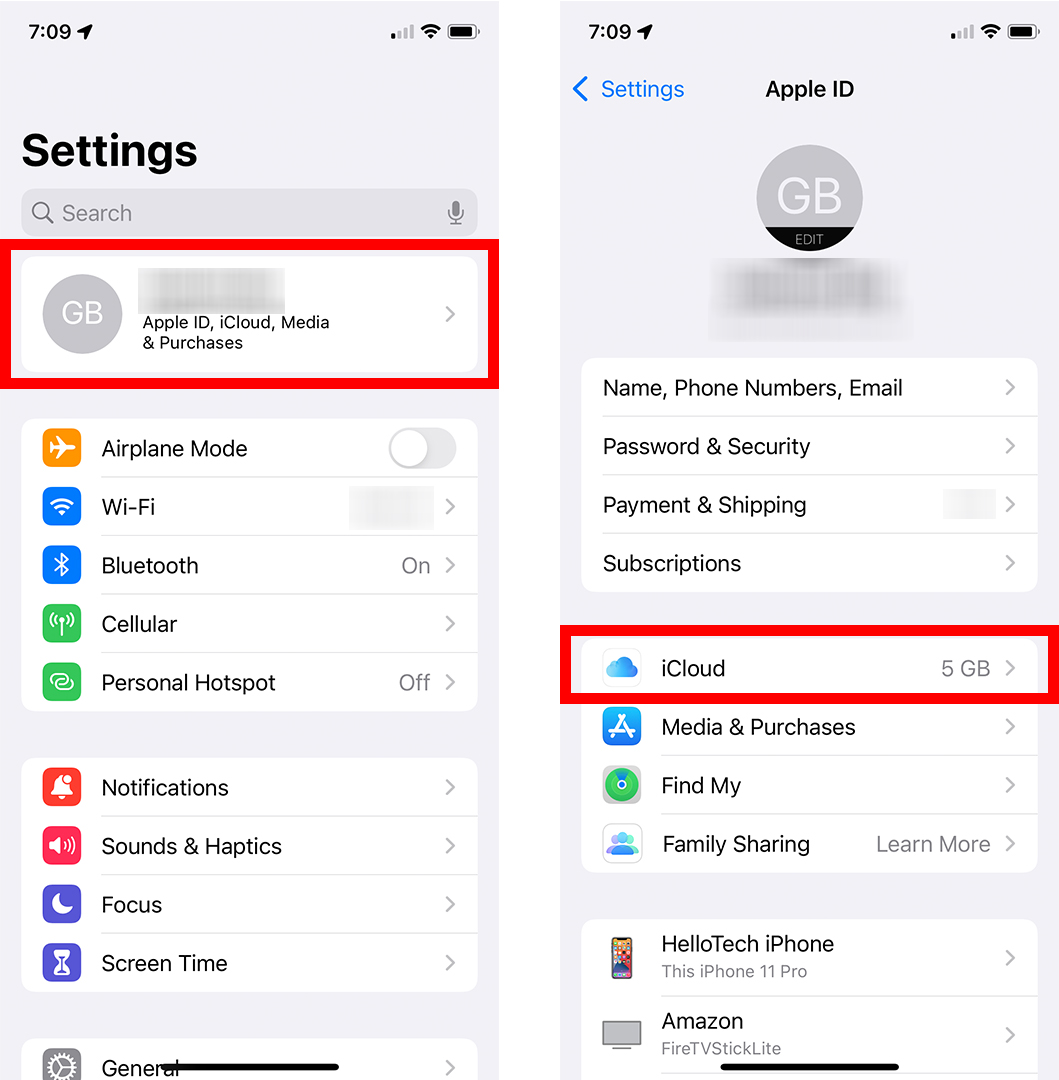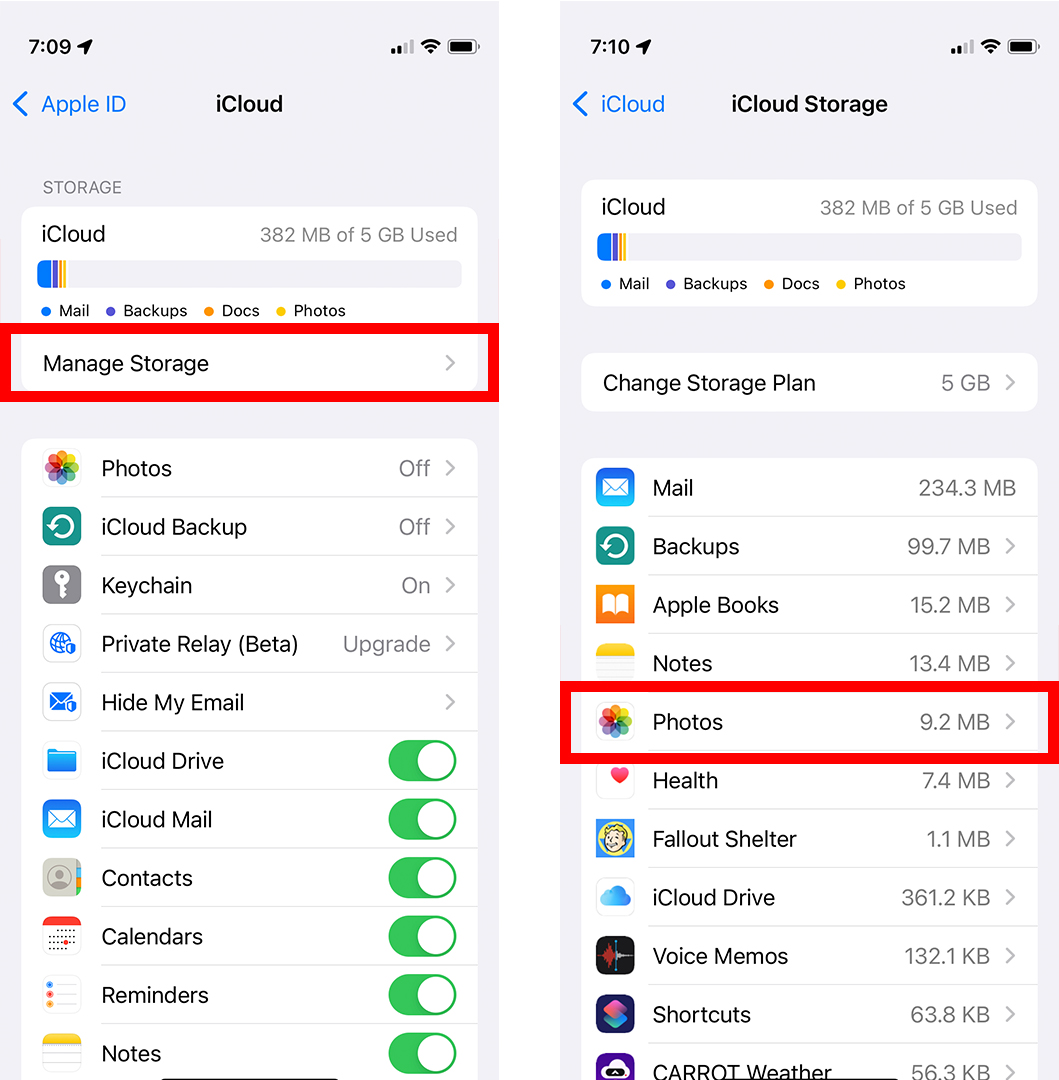यदि तपाइँसँग तपाइँको आईफोनमा धेरै फोटोहरू भण्डारण गरिएको छ भने, यसले तपाइँको यन्त्रलाई ढिलो गर्न सक्छ। र तपाईंको आईफोन नि:शुल्क iCloud खाताको साथ आउँदा पनि, यसले तपाईंलाई 5GB भण्डारण मात्र दिन्छ, जुन तपाईंका सबै फोटो र भिडियोहरूको लागि पर्याप्त ठाउँ नहुन सक्छ। यदि तपाइँ केहि ठाउँ खाली गर्न चाहनुहुन्छ भने, तपाइँको आईफोनबाट सबै फोटोहरू कसरी द्रुत रूपमा मेटाउने र iCloud मा भण्डारण गरिएका तपाइँका सबै फोटोहरू कसरी मेटाउने भन्ने बारे यहाँ छ।
कसरी आफ्नो iPhone मा सबै फोटो मेटाउन
आफ्नो आईफोनबाट सबै फोटोहरू मेटाउन, फोटो एप खोल्नुहोस् र जानुहोस् चित्रहरू > सबै चित्रहरू । त्यसपछि थिच्नुहोस् تحديد , अन्तिम फोटोमा ट्याप गर्नुहोस्, र सबै फोटो र भिडियोहरू चयन नभएसम्म माथि स्वाइप गर्नुहोस्। अन्तमा, रद्दीटोकरी क्यान आइकनमा क्लिक गर्नुहोस् र चयन गर्नुहोस् फोटोहरू मेट्नुहोस्।
- आफ्नो iPhone मा फोटो एप खोल्नुहोस्।
- त्यसपछि चयन गर्नुहोस् पुस्तकालय। तपाईंले यसलाई आफ्नो स्क्रिनको तल्लो बायाँ कुनामा देख्नुहुनेछ।
- अर्को, ट्याप गर्नुहोस् सबै चित्रहरु . तपाईंले यसलाई आफ्नो स्क्रिनको तल्लो दायाँ कुनामा देख्नुहुनेछ।
- त्यसपछि थिच्नुहोस् निर्धारण गर्नुहोस्। तपाईंले यसलाई आफ्नो स्क्रिनको माथिल्लो दायाँ कुनामा देख्नुहुनेछ।
- त्यस पछि, अन्तिम फोटोमा हल्का ट्याप गर्नुहोस् र आफ्नो औंलालाई स्क्रिनको शीर्षमा तान्नुहोस् .
- त्यसपछि रद्दीटोकरी क्यान आइकनमा क्लिक गर्नुहोस् । तपाइँ यसलाई तपाइँको स्क्रिनको तल्लो दायाँ कुनामा फेला पार्न सक्नुहुन्छ।
- अन्तमा, चयन गर्नुहोस् फोटोहरु मेटाउनुहोस् । यसले तपाईलाई कति तस्बिरहरू मेटाउँदै हुनुहुन्छ भनेर बताउनेछ। एकचोटि तपाईंले आफ्ना सबै फोटोहरू मेटाएपछि, तपाईंले पाठ देख्नुहुनेछ" कुनै फोटो वा भिडियो छैन स्क्रिनको बीचमा।
तपाईंले म्यानुअल रूपमा नहटाउनुभएसम्म तपाईंको iPhone बाट तपाईंका सबै फोटोहरू मेटाउन 30 दिनसम्म लाग्छ। यो गर्न, क्लिक गर्नुहोस् एल्बमहरु र तल स्क्रोल गर्नुहोस् भर्खरै मेटाइयो । त्यसपछि क्लिक गर्नुहोस् चयन गर्नुहोस् > सबै मेटाउनुहोस् । अन्तमा, फोटोहरू मेटाउनुहोस् चयन गर्नुहोस्। यो कार्य अन्डू गर्न सकिँदैन।
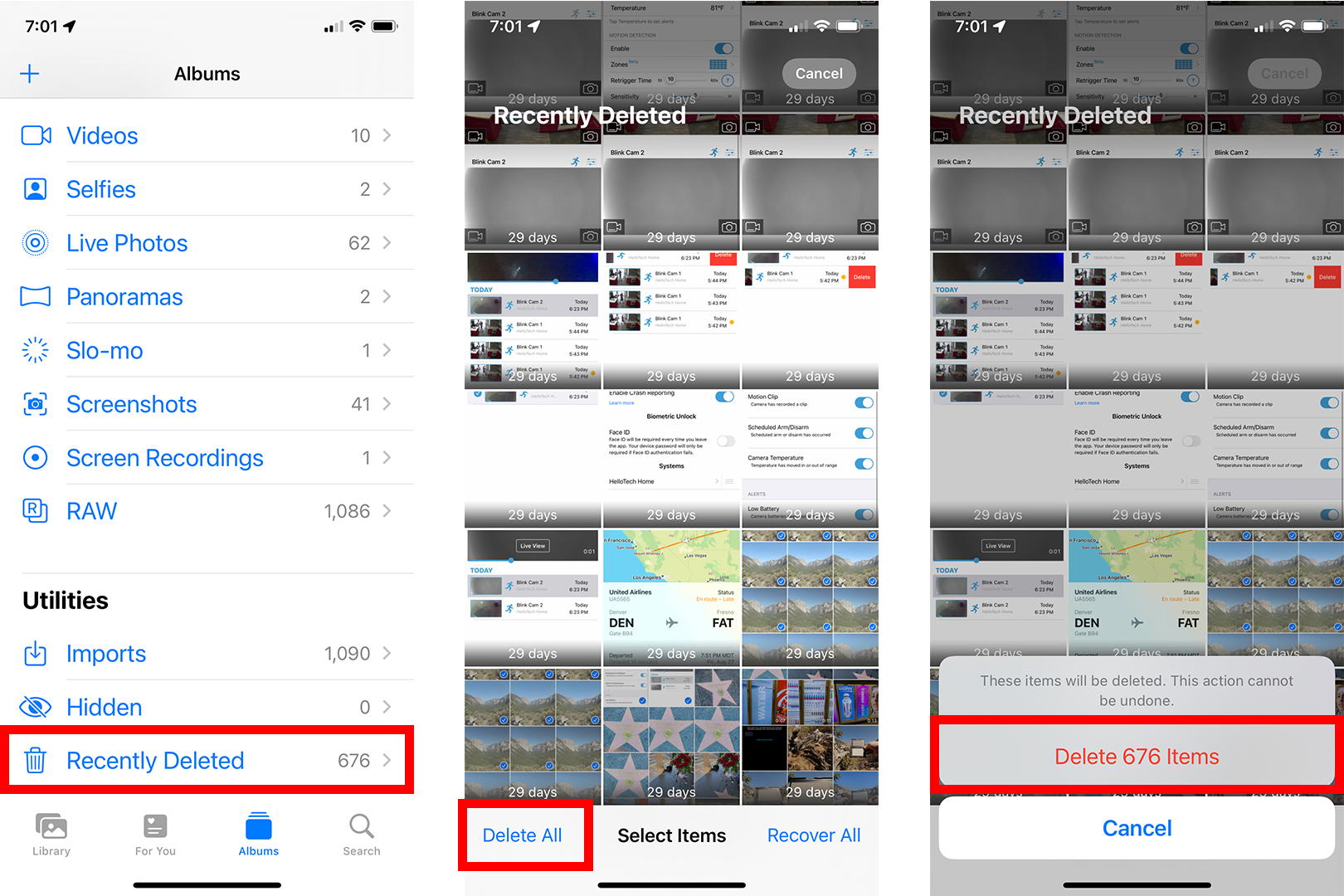
यदि तपाईं आफ्नो सबै फोनहरू स्थायी रूपमा मेटाउन चाहनुहुन्छ भने, तपाईंले आफूमा भएका कुनै पनि फोटोहरू पनि फेला पार्न सक्नुहुन्छ iCloud खाता तपाईंको र यसलाई हटाउनुहोस्। यहाँ कसरी छ:
ICloud बाट फोटो कसरी मेटाउने
- आफ्नो iPhone मा सेटिङ एप खोल्नुहोस् .
- त्यसपछि आफ्नो Apple ID मा ट्याप गर्नुहोस्। यो तपाईंको सेटिङको शीर्षमा तपाईंको नामको साथ बटन हो।
- अर्को, क्लिक गर्नुहोस् iCloud माथि .
- त्यसपछि थिच्नुहोस् भण्डारण व्यवस्थापन मा . यो बार ग्राफको ठीक तल हुनेछ कति ठाउँ लिइएको छ र कुन आकारमा देखाउँदै।
- त्यसपछि चयन गर्नुहोस् चित्रहरू।
- अन्तमा, क्लिक गर्नुहोस् असक्षम गर्नुहोस् र मेटाउनुहोस् क्लिक गर्नुहोस् . यसले तपाईंको iCloud खातामा तपाईंको फोटोहरू बचत गर्न असक्षम पार्नेछ। अधिकतम 40 दिन पछि, तपाईंका सबै iCloud फोटो र भिडियोहरू पनि मेटिने छन्।